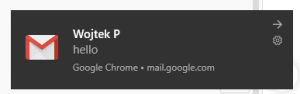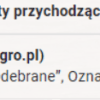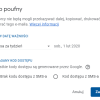Jest jednym z flagowych produktów firmy Google, pozwalającym na odbieranie i wysyłanie e-maili. Gdy posiadasz adres z końcówką @gmail.com, korzystasz z tej bezpłatnej usługi. Dla firm jest dostępna wersja z niestandardową domeną, np. @twojafirma.pl.
Jeśli odwiedzasz ten artykuł, prawdopodobnie masz już konto Gmail. Jeśli nie, oto krótkie wprowadzenie: Gmail to darmowa skrzynka pocztowa oferowana przez Google, oferująca około 10 GB miejsca na dane. Kliknij tutaj, aby dowiedzieć się więcej lub założyć konto.
Popularność Gmaila rośnie dzięki zaawansowanym funkcjom, solidności oraz integracji z innymi narzędziami Google, takimi jak Dysk Google. Dzięki temu Gmail stał się liderem wśród dostawców e-maili.
W tym artykule dowiesz się o ciekawostkach i trikach związanych z tą usługą. Jeśli jesteś już ekspertem w zakresie Gmaila, gratulacje! Jeśli nie, czytaj dalej.
Gmail jest wybierany przez wielu. Aż 30% użytkowników poczty e-mail w Polsce korzysta z tej usługi, co przekłada się na ponad 8 milionów wizyt!
Źródło: Dane Gemius/PBI 10.2018
Przeciąganie maili i menu kontekstowe
Gmail, jako jedna z najbardziej zaawansowanych usług pocztowych, oferuje szereg praktycznych funkcji. Choć niektóre z nich mogą wydawać się podstawowe, okazuje się, że nie wszyscy użytkownicy są z nimi zaznajomieni.
Przykładem takich funkcji jest możliwość przeciągania maili. Dzięki temu możemy z łatwością porządkować nasze wiadomości, przeciągając je do określonych sekcji czy kategorii. Ale to nie wszystko. Klikając na wybraną wiadomość prawym przyciskiem myszy, uzyskujemy dostęp do menu kontekstowego. Znajdziemy tam dodatkowe opcje, które ułatwiają zarządzanie naszą skrzynką odbiorczą.

Kropki w adresie e-mail: Co warto wiedzieć?
Ciekawostką w świecie Gmaila jest fakt, jak traktuje kropki w adresie e-mail. Dla tej usługi kropki są niczym „puste znaki”. To oznacza, że niezależnie od tego, gdzie umieścisz kropkę w adresie, wiadomość zostanie dostarczona na ten sam adres, ale bez kropek.
Przykład:
twojmail@gmail.comtwoj.mail@gmail.comt.w.o.j.m.a.i.l@gmail.com
Bez względu na to, pod którym adresem zostanie wysłana wiadomość, ostatecznie trafi ona na twojmail@gmail.com. To otwiera przed nami tysiące możliwych kombinacji!
Dlaczego to jest przydatne?
Jeśli chcesz się zarejestrować w różnych serwisach internetowych, nie musisz już zakładać kolejnych kont e-mail. Wystarczy dodać lub usunąć kropkę w Twoim istniejącym adresie, a możesz zarejestrować się jako nowy użytkownik, korzystając z tego „samego” adresu e-mail.
Zalety używania plusa w adresie e-mail w Gmailu
Kolejną ciekawą funkcją Gmaila jest możliwość dodania znaku „+” oraz dodatkowego słowa do adresu e-mail. Dzięki temu możesz tworzyć specyficzne warianty swojego głównego adresu.
Przykład:
- Główny adres:
twojmail@gmail.com - Wariant adresu:
twojmail+newsletter@gmail.com
Każda wiadomość wysłana na wariantowy adres trafi na twoj główny adres, czyli twojmail@gmail.com.
Dlaczego warto z tego korzystać?
- Lepsze filtrowanie: Ułatwia segregację i filtrowanie wiadomości od różnych źródeł, takich jak strony internetowe czy sklepy e-commerce.
- Bezpieczeństwo i prywatność: To narzędzie może być świetnym wskaźnikiem wycieku danych. Jeśli na przykład zarejestrujesz się w sklepie internetowym z adresem
twojemail+sklep@gmail.comi zaczniesz otrzymywać niechciane wiadomości na ten adres, może to sugerować, że sklep sprzedaje dane swoich klientów lub doświadczył naruszenia bezpieczeństwa.
Nie wszystkie serwisy akceptują znak „+” w adresie e-mail podczas rejestracji. Niestety, niektóre platformy blokują ten znak, ograniczając tę użyteczną funkcję Gmaila.
Powiadomienia o nowych wiadomościach w Gmailu przez Google Chrome
Poczta Gmail oferuje funkcję powiadomień w przeglądarce Google Chrome. Gdy otrzymasz nową wiadomość, w dolnym rogu ekranu pojawi się informacja z imieniem nadawcy i krótkim podtytułem.
Jak to działa?
- Nie potrzebujesz instalować dodatkowego oprogramowania ani wtyczek.
- To proste powiadomienie push, które informuje Cię o każdej nowej wiadomości w Twojej skrzynce Gmail, bezpośrednio w Twojej przeglądarce.
Korzyści:
- Synchronizacja ustawień: Jeżeli korzystasz z Google Chrome na kilku komputerach, ta funkcja jest niezwykle przydatna. Przeglądarka synchronizuje ustawienia powiadomień między urządzeniami, dzięki czemu niezależnie od tego, na jakim komputerze pracujesz, zawsze będziesz informowany o nowych wiadomościach. Wymagane jest jedynie zalogowanie na to samo konto Google.

Panel boczny w Gmailu: Kalendarz Google, Lista zadań, Keep
Poczta Gmail oferuje nie tylko narzędzie do zarządzania wiadomościami, ale także zintegrowane narzędzia, które ułatwiają organizację Twojego dnia. Panel boczny to funkcja, która pozwala na dostęp do innych aplikacji z ekosystemu Google, takich jak Kalendarz Google, Lista zadań czy Google Keep.
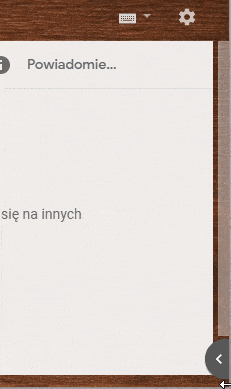
Wykorzystanie panelu bocznego:
- Kalendarz Google: Gdy w mailu ktoś wspomina o spotkaniu, możesz szybko dodać tę informację do Kalendarza Google, bez konieczności opuszczania skrzynki odbiorczej. Co więcej, wprowadzone zmiany są automatycznie synchronizowane z wszystkimi urządzeniami powiązanymi z Twoim kontem Google.
- Lista zadań i Google Keep: Te narzędzia pozwalają Ci z łatwością dodawać notatki, przypomnienia oraz organizować Twoje zadania bezpośrednio z poziomu Gmaila.
Dodatki wzbogacające funkcjonalność Gmaila
Poczta Gmail nie jest tylko prostą platformą do wysyłania i odbierania wiadomości e-mail. Dzięki możliwości instalacji dodatków, możemy w łatwy sposób rozszerzyć jej funkcjonalność, dostosowując skrzynkę odbiorczą do indywidualnych potrzeb.
Instalacja dodatków w Gmailu:
- Chcesz rozszerzyć funkcjonalność swojego Gmaila? W panelu bocznym znajdziesz znak plusa – klikając w niego, uzyskasz dostęp do różnorodnych dodatków. Znak ten jest również widoczny na wcześniej prezentowanym Gifie.
- Choć dostępnych aplikacji jest wiele, warto przemyśleć, które z nich faktycznie będą przydatne w Twojej codziennej pracy. Każda branża ma swoje specyficzne potrzeby!
Przykład użycia dodatku w Gmailu:
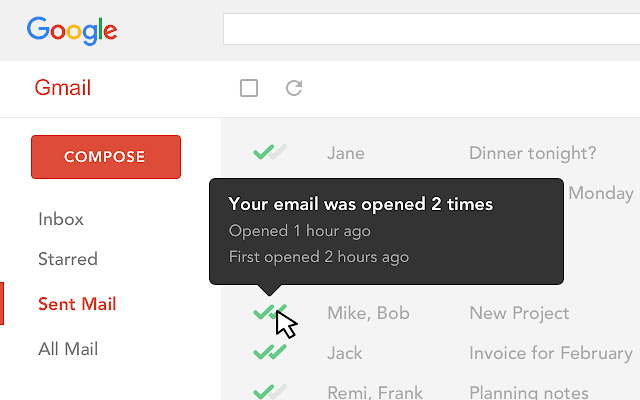
- Know When Your Emails are Open: Ten dodatek pozwala śledzić, czy i kiedy wysłany przez Ciebie e-mail został otwarty przez odbiorcę. Dzięki temu możesz upewnić się, że Twoje wiadomości docierają do adresatów. Nie ma już miejsca na wymówki, że mail nie dotarł!
Automatyzacja w skrzynce Gmail – filtry, statusy i przekierowania
Gmail daje szerokie możliwości w zakresie personalizacji i automatyzacji Twojej skrzynki odbiorczej, co może znacząco ułatwić zarządzanie Twoimi wiadomościami e-mail.
Filtry i etykiety w Gmail:
- Gmail pozwala na tworzenie filtrów, które automatycznie przyporządkowują wiadomości do odpowiednich kategorii lub nakładają na nie etykiety.
- W Ustawieniach skrzynki pocztowej odnajdziesz zakładkę „Filtry i zablokowane adresy”, gdzie możesz zarządzać już istniejącymi filtrami lub tworzyć nowe.
- Przykład: Jeżeli często kupujesz coś na Allegro, możesz ustawić filtr, który automatycznie przypisze etykietę „Allegro” do wszystkich wiadomości pochodzących z tego serwisu.
Przekierowywanie wiadomości:
- Gmail umożliwia automatyczne przekierowanie przychodzących wiadomości na inny adres e-mail. Dzięki temu, jeżeli np. korzystasz z konta Steam z rodziną, wszystkie wiadomości dotyczące zakupów, kodów dostępu czy przypomnień hasła mogą być przekazywane do wszystkich zaangażowanych osób.
- Automatyczne przekierowanie wiadomości to doskonały sposób na upewnienie się, że wszyscy zaangażowani w korzystanie z pewnej usługi otrzymują ważne powiadomienia.

Proste filtrowanie wiadomości:
- Otrzymując wiadomość od konkretnego nadawcy, możesz łatwo stworzyć filtr na podstawie tej jednej wiadomości. Wystarczy otworzyć wiadomość i wybrać opcję „filtruj wiadomości tego typu”, co pozwoli Ci na łatwe segregowanie przyszłych wiadomości od tego nadawcy.
Wykorzystując te funkcje, możesz znacząco usprawnić zarządzanie swoją skrzynką pocztową, segregując wiadomości, przekierowując je tam, gdzie są potrzebne, oraz automatycznie przyporządkowując im odpowiednie etykiety.
Zarządzanie skrzynką przy pomocy etykiet i archiwizacji w Gmail
Etykietowanie wiadomości:
- Gmail oferuje możliwość tworzenia własnych etykiet, co pozwala na skuteczne organizowanie wiadomości w skrzynce odbiorczej.
- Stworzone etykiety można następnie połączyć z automatycznymi filtrami, dzięki czemu przychodzące wiadomości są natychmiast kategoryzowane zgodnie z Twoimi preferencjami.
Wszystkie maile – widok nieoceniony:
- Nie warto ukrywać etykiety systemowej „Wszystkie maile”. Dzięki niej masz szybki dostęp do wszystkich wiadomości w jednym miejscu, bez względu na to, czy zostały przekierowane czy też oznaczone jako przeczytane.
- Jest to szczególnie przydatne na smartfonach z systemem Android, gdzie domyślnie wyświetlane są wszystkie maile w tej kategorii. Pomijanie folderu „Odebrane” przy ustawianiu filtrów może spowodować, że przeoczysz ważne wiadomości, które nie będą widoczne w głównym oknie skrzynki odbiorczej.
Archiwizacja a usuwanie wiadomości:
- Zamiast kasować wiadomości, warto wykorzystywać funkcję archiwizacji. Archiwizowane wiadomości są usuwane z głównego widoku skrzynki, ale wciąż dostępne w przyszłości w przypadku potrzeby.
- Skasowane wiadomości trafiają natomiast do kosza, gdzie są przechowywane przez 30 dni. Po tym czasie są trwale usuwane i nie ma możliwości ich odzyskania. Dlatego archiwizacja jest bezpieczniejszym sposobem na porządkowanie skrzynki.
Przyporządkowywanie etykiet:
- Po stworzeniu nowej etykiety, warto od razu przyporządkować ją odpowiednim filtrom, aby automatycznie kategoryzować przychodzące wiadomości. Wszystkie konfiguracje można dokonać w ustawieniach Gmaila w zakładce „Filtry i zablokowane adresy”.
Korzystając z etykiet i funkcji archiwizacji, Twoja skrzynka pocztowa będzie zorganizowana, a ważne wiadomości zawsze pod ręką.
Anulowanie wysłanego maila w Gmail
Funkcja cofania wysłania wiadomości:
- Gmail wprowadził funkcję anulowania wysłanej wiadomości, dzięki której użytkownicy mają chwilę na przemyślenie, czy na pewno chcą wysłać dany e-mail.
- Domyślnie po wysłaniu wiadomości Gmail daje użytkownikowi 5 sekund na jej anulowanie. Po upływie tego czasu wiadomość zostaje wysłana, a możliwość jej anulowania znika.

Jak to działa:
- Po kliknięciu przycisku „Wyślij”, na górze skrzynki odbiorczej pojawia się pasek informacyjny z komunikatem „Twoja wiadomość została wysłana”, obok którego widnieje opcja „Cofnij”.
- Klikając „Cofnij” w ciągu tych kilku sekund, możemy anulować wysłanie wiadomości.
Personalizacja czasu oczekiwania:
- Jeśli 5 sekund to za krótko, w ustawieniach Gmaila można dostosować ten czas. Wchodzimy w Ustawienia (koło zębate w prawym górnym rogu) -> z zakładki „Ogólne” przewijamy do sekcji „Cofnij wysłanie”.
- Można tam wybrać jedno z czterech ustawień czasowych: 5, 10, 20 lub 30 sekund.
Dzięki tej funkcji, błędnie wysłane wiadomości czy te, które chcielibyśmy poprawić, nie stanowią już takiego problemu. Jednak warto pamiętać, aby zawsze dokładnie sprawdzać treść maila przed wysłaniem.
Integracja z Windows 10 i programami pocztowymi
Chociaż Gmail jest świetny jako niezależna platforma do zarządzania e-mailami, wiele osób korzysta z różnych programów pocztowych do zbierania i zarządzania wszystkimi swoimi adresami e-mail w jednym miejscu. Gmail ułatwia tę integrację poprzez wsparcie dla protokołów POP i IMAP, co pozwala na łatwe dodawanie swojego konta Gmail do większości aplikacji pocztowych.
Korzyści z integracji:
- Możliwość zarządzania wszystkimi adresami e-mail w jednym miejscu.
- Zintegrowane powiadomienia na pulpicie.
- Synchronizacja Kalendarza Google i kontaktów, co jest szczególnie przydatne w programach takich jak Outlook.
Wskazówki do konfiguracji:
- Aby skonfigurować Gmaila w programie pocztowym, najpierw musisz włączyć dostęp POP lub IMAP w swoim koncie Gmail.
- Wejdź w Gmaila, a następnie w Ustawienia (koło zębate w prawym górnym rogu) i wybierz zakładkę „Przekazywanie i POP/IMAP”.
- Włącz dostęp IMAP lub POP w zależności od preferencji. IMAP jest zalecany, ponieważ pozwala na synchronizację w czasie rzeczywistym między wszystkimi urządzeniami.
- Po włączeniu dostępu, skonfiguruj swoje konto w wybranej aplikacji pocztowej, podążając za instrukcjami dostarczonymi przez aplikację lub korzystając z instrukcji dostarczonych przez Google.
Integracja z programami pocztowymi jest doskonałym rozwiązaniem dla tych, którzy chcą zwiększyć produktywność i mieć wszystko w jednym miejscu. Więcej informacji na temat integracji, w tym szczegółowe instrukcje krok po kroku, można znaleźć na oficjalnej stronie pomocy Google Mail.
Podpięcie innych maili oraz przyznanie dostępu do konta pocztowego Gmail
Gmail oferuje znacznie więcej niż prostą komunikację za pomocą standardowego adresu e-mail z domeną @gmail.com. Z platformy tej można skorzystać jako centralnego punktu zarządzania wieloma kontami e-mail, niezależnie od dostawcy. To świetne rozwiązanie dla tych, którzy chcą zorganizować swoje liczne konta e-mail w jednym łatwo dostępnym miejscu.
Podpięcie innych kont email:
- Dzięki tej funkcji możesz odbierać i wysyłać wiadomości z innych adresów e-mail, takich jak te z domenami Wirtualna Polska, Interia czy Yandex, bezpośrednio z interfejsu Gmaila.
- Umożliwia to prostą migrację między różnymi dostawcami e-mail, zwłaszcza gdy zmieniasz nazwę firmy czy dostawcę usług pocztowych.

Jak dodać konta e-mail:
- W Gmailu kliknij na ikonę koła zębatego w prawym górnym rogu, a następnie wybierz „Zobacz wszystkie ustawienia”.
- Przejdź do zakładki „Konta i importowanie”.
- Kliknij na „Dodaj konto pocztowe” w sekcji „Sprawdź pocztę z innych kont”.
- Podążaj za instrukcjami kreatora, aby dodać swoje inne konto e-mail.
- Po dodaniu konta, będziesz mógł odbierać i wysyłać wiadomości z tego adresu bezpośrednio z interfejsu Gmaila.
To rozwiązanie jest szczególnie użyteczne dla osób prowadzących własny biznes lub korzystających z wielu adresów e-mail w różnych celach. Dzięki temu wszystkie Twoje e-maile są zgromadzone w jednym miejscu, co ułatwia zarządzanie komunikacją.
Dodanie skrzynki pocztowej do Gmaila pozwala zwiększyć efektywność i pozwala unikać konieczności przechodzenia między różnymi platformami pocztowymi.
Udostępnienie konta Gmail innej osobie
Gmail oferuje funkcję, dzięki której możesz udostępnić dostęp do swojego konta innym użytkownikom Google. Jest to przydatne w sytuacjach, gdy potrzebujesz wsparcia w zarządzaniu skrzynką e-mail, na przykład podczas urlopu, czy jeśli posiadasz osobistego asystenta do spraw administracyjnych.

Jak udostępnić konto Gmail:
- W interfejsie Gmail kliknij na ikonę koła zębatego, a następnie wybierz „Zobacz wszystkie ustawienia”.
- Następnie przejdź do zakładki „Konta i importowanie”.
- W sekcji „Udostępnij dostęp do konta” wybierz „Dodaj innego konta”.
- Wprowadź adres e-mail osoby, której chcesz udostępnić swoje konto. Osoba ta musi posiadać konto Google.
- Wybierz poziom dostępu, jaki chcesz przyznać – czy osoba ma mieć możliwość czytania, wysyłania wiadomości oraz czy ma być informacja, że wiadomość została wysłana przez inną osobę.
- Kliknij „Następny krok” i potwierdź swoje działanie.
Warto pamiętać o kilku ważnych kwestiach:
- Osoba, której udostępniasz konto, będzie miała dostęp do Twoich wiadomości, dlatego zastanów się dwa razy przed udzieleniem takiego uprawnienia.
- Możesz w każdej chwili cofnąć udzielony dostęp, usuwając upoważnienie w ustawieniach.
- Jest to bardzo wygodne rozwiązanie dla biznesu, ale zawsze warto dbać o bezpieczeństwo swoich danych.
Przyznanie dostępu do konta Gmail innej osobie to odpowiedzialna decyzja, która może znacznie usprawnić zarządzanie komunikacją, ale wymaga także zaufania wobec osoby, której udzielasz dostępu.
Wyszukiwanie w Gmail z uwzględnieniem zawartości plików i odmian wyrazów
Gmail posiada potężny mechanizm wyszukiwania, który wykracza poza standardowe przeszukiwanie treści wiadomości. Dzięki zaawansowanym algorytmom Google, skrzynka pocztowa Gmaila jest w stanie przeszukać również załączniki oraz uwzględnić odmiany wyrazów, co jest niezwykle pomocne podczas szukania konkretnych informacji w Twojej skrzynce pocztowej.
Zawartość plików i zdjęć:
- Gmail skanuje i indeksuje zawartość załączników, takich jak pliki PDF, dokumenty Worda czy obrazy. Dzięki temu, jeżeli w załączonym pliku PDF znajduje się fraza „umowa najmu”, wyszukiwanie tej frazy w Gmailu wyświetli wiadomości zawierające ten załącznik.
- Jest to szczególnie przydatne w sytuacjach, gdy poszukujesz konkretnego dokumentu lub zdjęcia, ale nie pamiętasz dokładnie, kiedy czy od kogo otrzymałeś dany załącznik.
Odmiany i synonimy wyrazów:
- Wyszukiwanie w Gmail uwzględnia również odmiany wyrazów. Wprowadzenie słowa „Kraków” do wyszukiwarki może zwrócić wiadomości zawierające frazy takie jak „Krakowie”, „Krakowem” czy „Krakowska”.
- Algorytm wyszukiwania Gmaila jest wystarczająco inteligentny, by rozpoznać kontekst i odmianę słowa, co jest niezwykle pomocne, gdy poszukujemy konkretnego terminu w różnych kontekstach.
Wyszukiwanie w Gmail jest jednym z najbardziej zaawansowanych narzędzi do przeszukiwania skrzynki pocztowej dostępnych na rynku. Dzięki możliwości przeszukiwania załączników oraz uwzględniania odmian wyrazów, użytkownik jest w stanie w łatwy i szybki sposób odnaleźć potrzebne informacje, nawet jeśli są one ukryte w setkach czy tysiącach wiadomości.
Zaplanowane wysyłanie wiadomości w Gmail
Gmail przynosi nową funkcjonalność, która umożliwia użytkownikom planowanie wiadomości, zamiast wysyłać je natychmiast. Jest to szczególnie przydatne w wielu sytuacjach, takich jak przesyłanie przypomnień, składanie życzeń urodzinowych czy zarządzanie komunikacją w środowisku biznesowym.
W jaki sposób zaplanować wysyłanie wiadomości:
- Tworząc nową wiadomość lub odpowiadając na istniejący email, zamiast kliknąć „Wyślij”, kliknij strzałkę obok przycisku „Wyślij”.
- Wybierz opcję „Zaplanuj wysyłanie”.
- Pojawi się okno, w którym można wybrać konkretną datę i godzinę wysyłania wiadomości.
- Po wybraniu odpowiedniej daty i godziny, kliknij „Zapisz”. Wiadomość zostanie zaplanowana i zostanie wysłana o wyznaczonym czasie.
Ciekawostki:
- Możliwość planowania wiadomości jest niezwykle elastyczna, umożliwiając zaplanowanie wysyłki nawet 49 lat do przodu. Jest to funkcja, która z pewnością przypadnie do gustu tym, którzy chcieliby zaplanować ważną wiadomość z dużym wyprzedzeniem.
- Zaplanowane wiadomości można przeglądać w specjalnym folderze „Zaplanowane” w lewym panelu Gmaila. Można tam również edytować lub anulować zaplanowane wiadomości.
Zaplanowane wysyłanie to przydatne narzędzie dla tych, którzy chcą mieć większą kontrolę nad momentem dostarczenia wiadomości, z uwzględnieniem różnic czasowych, harmonogramów pracy czy ważnych dat.
Wiadomość poufna w Gmail
Google dodało nową funkcję do swojego popularnego serwisu poczty elektronicznej Gmail, nazywaną „wiadomością poufną”. Ta funkcja umożliwia wysyłanie wiadomości, które są dostępne tylko przez ograniczony czas i/lub wymagają weryfikacji kodem SMS do odczytania.
Jak używać trybu poufnego:
- Podczas tworzenia nowej wiadomości w Gmail, kliknij ikonę zegara z zamknięciem na pasku narzędzi na dole okna wiadomości. To uruchomi tryb poufny.
- Wybierz, ile czasu wiadomość ma być dostępna po jej otwarciu – od jednego dnia do pięciu lat.
- Jeśli chcesz dodać dodatkową warstwę bezpieczeństwa, możesz wymagać kodu weryfikacyjnego wysłanego przez SMS.
- Kliknij „Zapisz”, a następnie „Wyślij” jak zwykle.
Warto wiedzieć:
- Odbiorca dostanie link do wiadomości, a nie samą wiadomość. Jeśli wybrano weryfikację przez SMS, odbiorca musi wprowadzić kod, aby przeczytać wiadomość.
- Podczas gdy treść wiadomości jest chroniona, odbiorca wciąż może zrobić zrzut ekranu lub zdjęcie wiadomości.
- Wiadomość poufna nie zapobiega kopiowaniu, przekazywaniu lub archiwizowaniu treści wiadomości przez odbiorcę.
- W każdej chwili możesz wybrać opcję „usuń dostęp” dla wysłanej wiadomości poufnej, uniemożliwiając jej przeczytanie nawet przed wyznaczonym terminem wygaśnięcia.
Funkcja wiadomości poufnej jest odpowiedzią Google na rosnące zapotrzebowanie na większe bezpieczeństwo i prywatność w komunikacji online. Warto jednak pamiętać o jej ograniczeniach i używać z rozwagą, zwłaszcza przy przesyłaniu bardzo poufnych informacji.

Tryb eksperymentalny w Gmail
Gmail oferuje funkcję „Tryb eksperymentalny” (znany również jako „Labs”), która umożliwia użytkownikom testowanie nowych, eksperymentalnych funkcji przed ich oficjalnym wdrożeniem do głównego interfejsu Gmail. Jest to świetny sposób dla entuzjastów technologii, aby zobaczyć i przetestować najnowsze innowacje od zespołu Gmail.

Jak włączyć tryb eksperymentalny:
- Zaloguj się do swojego konta Gmail.
- Kliknij w prawym górnym rogu na ikonę koła zębatego i wybierz „Zobacz wszystkie ustawienia”.
- Przejdź do zakładki „Ogólne”.
- Przewiń w dół, aż znajdziesz sekcję „Tryb eksperymentalny” lub „Labs”.
- Kliknij włącznik obok funkcji, które chcesz przetestować. Eksperymentalne funkcje są zazwyczaj oznaczone ikoną kolby.
- Kliknij „Zapisz zmiany” na dole strony, aby aktywować wybrane funkcje.
Warto wiedzieć:
- Funkcje w trybie eksperymentalnym są nadal w fazie testów, więc mogą być niestabilne lub nie działać zgodnie z oczekiwaniami.
- Google może w każdej chwili usunąć, zmienić lub aktualizować funkcje eksperymentalne.
- Jeśli napotkasz problemy z Gmail po włączeniu funkcji eksperymentalnej, spróbuj ją wyłączyć, aby zobaczyć, czy problem ustąpi.
Włączenie trybu eksperymentalnego jest świetnym sposobem na eksplorację nowych funkcji i pomaganie Google w ich doskonaleniu poprzez dostarczanie informacji zwrotnych. Jednak warto pamiętać, że są to funkcje w fazie testów, więc zawsze istnieje ryzyko wystąpienia błędów.
Podsumowanie
Poczta Gmail oferuje mnóstwo zaawansowanych funkcji, które mogą znacząco usprawnić codzienną pracę z e-mailami. Od prostych filtrów, przez automatyczne przekierowywanie, po zaawansowane funkcje takie jak tryb poufny czy tryb eksperymentalny – Gmail jest potężnym narzędziem, które nadal ewoluuje, dostarczając użytkownikom coraz to nowsze i lepsze funkcje.
Z przedstawionego materiału dowiedzieliśmy się, jak zoptymalizować i dostosować skrzynkę Gmail do własnych potrzeb, zarówno pod kątem organizacji, jak i bezpieczeństwa. Wielu z nas korzysta z Gmaila na co dzień, ale nie zdajemy sobie sprawy z pełnego zakresu możliwości, jakie oferuje nam ta platforma. Mam nadzieję, że ten przegląd pomógł ci odkryć kilka nowych funkcji, które uczynią twoje doświadczenie z Gmaila jeszcze lepszym.
Zachęcam też do eksperymentowania z różnymi funkcjami i dostosowywania swojej skrzynki pocztowej w taki sposób, aby jak najlepiej spełniała twoje potrzeby. A jeśli odkryjesz coś nowego lub masz ulubione triki, które chciałbyś się podzielić, koniecznie zostaw komentarz! Dzięki wymianie wiedzy możemy wszyscy czerpać korzyści z pełnego potencjału Gmaila.
Dziękuję za towarzyszenie mi w tej podróży przez świat funkcji Gmaila i życzę udanej pracy z pocztą!